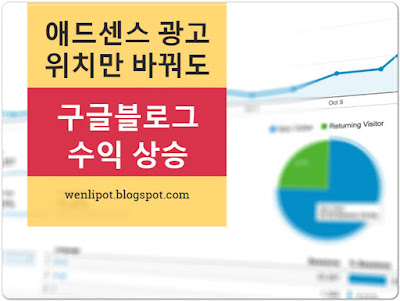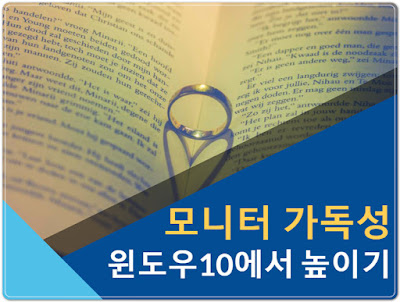애드센스 광고 규정 위반 피하기

애드센스 광고 주의점 정공법으로 오래가자! 1. 구글 애드센스(adsense) 고객센터 구글 애드센스를 통한 수입을 내기 위해 노력을 하신다면 우선 구글 애드센스 고객센터와 친해지셔야 합니다. 처음에는 고객센터에 있는 글을 읽기가 쉽지 않을 것입니다. 모르는 용어도 많고 굉장히 딱딱합니다. 규정의 내용에는 읽기 쉬운 글을 작성하라고 하면서 정작 애드센스 고객센트 글은 읽기 쉽게 되어 있지 않습니다. 하지만 지금부터라도 조금씩 고객센터의 글들에 익숙해 지지 않으면 나중에 자신도 모르게 애드센스의 규정을 어기게 되어 금전적 손해로 이루어질 수 있기 때문에 고객센터를 자주 방문 하는 것은 꼭 추천합니다. < 애드센스 고객센터 바로가기 ◀클릭> 2. 구글 애드센스(adsense) 규정 애드센스에 수많은 규정 중에 먼저 알고 습관을 잘 들여야 되는 것이 있습니다. 바로 애드센스 광고 게재 위치 입니다. 여기서 말씀드리고자 하는 것은 클릭에 유리한 위치를 말하는 것이 아니라 구글 애드센스의 규정에 어긋나지 않는 광고 게재 위치 입니다. 다음의 설명에 대한 이해도가 있기 위해서는 먼저 < 구글블로그 본문에 애드센스 광고 삽입하기 ◀클릭>의 글에 대한 이해가 선행되어야 합니다. 우선 애드센스 광고 게재위치 정책은 다음과 같습니다. 자세히 설명되어 있지만 도저히 클릭해서 읽어볼 엄두가 나지 않을 것입니다. 제목도 다 이해하기가 쉽지 않아보입니다. 요소 하나하나마다 상세하게 설명을 하다보면 결국 고객센터랑 똑같은 설명을 하게 되기 때문에 딱 한가지로 요약하겠습니다. 실수 로 클릭할만한 위치에 광고를 게재하지 않을 것 3. 애드센스 광고 게재 예시 아래 사진은 블로그의 한 페이지를 캡처했습니다. 빨간 네모 박스가 2개가 있는데 위의 네모 는 링크가 걸려서 클릭이 가능한 곳 이고 아래의 빨간 네모 는 단지 글만 적혀 있습니다. 검색을 해서 들어온 사용자는 위에 빨간 네모를 클릭